如何设置wps为默认打开方式
常办公和学习中,WPS作为一款功能强大的办公软件,被广泛应用于文档处理、表格制作和演示文稿等方面,为了提高工作效率,许多用户希望将WPS设置为默认的文件打开方式,以便在双击文件时自动使用WPS打开,下面将详细介绍如何在不同操作系统中设置WPS为默认打开方式,并提供一些常见问题的解决方案。
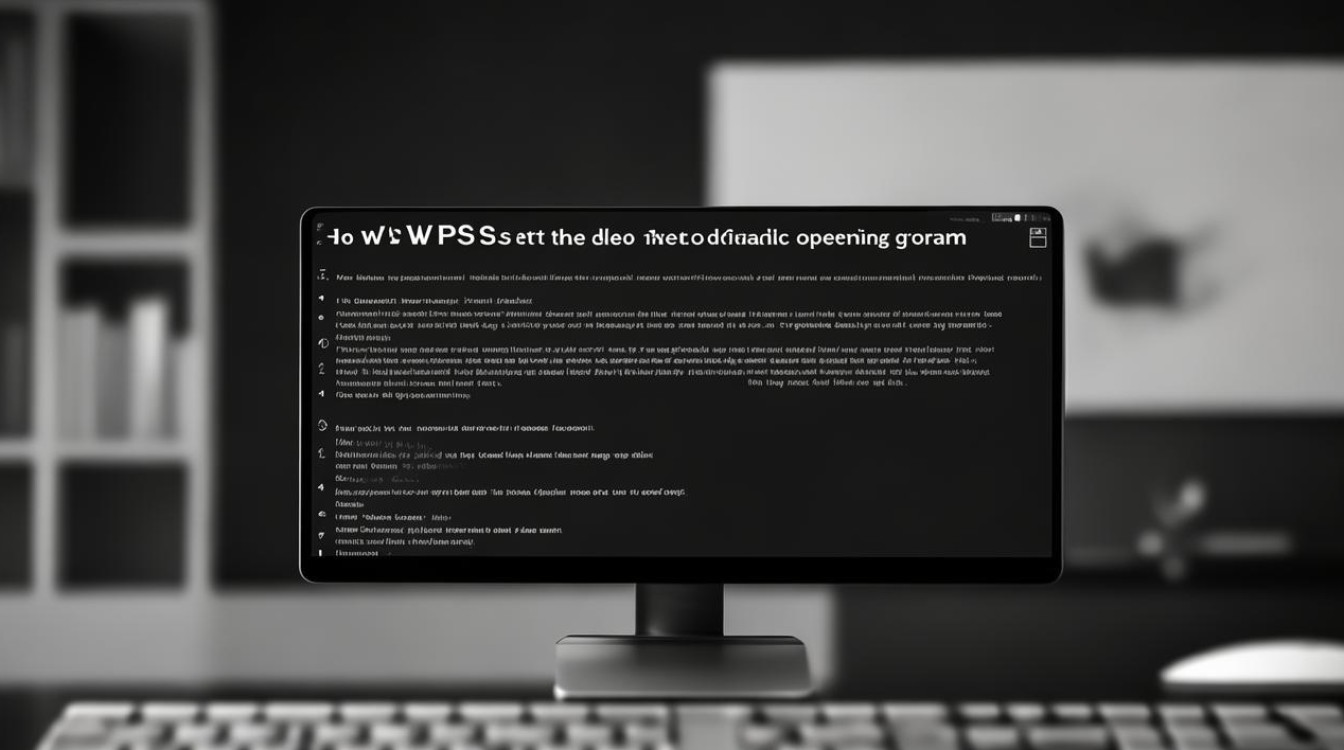
Windows系统设置方法
(一)通过文件属性设置
- 选择文件:在电脑上找到一个你想要用WPS打开的文件,例如一个Word文档(.docx)、Excel表格(.xlsx)或PowerPoint演示文稿(.pptx)。
- 右键点击文件:在选中的文件上点击鼠标右键,会弹出一个右键菜单。
- 选择“属性”:在右键菜单中,选择底部的“属性”选项,这将打开文件的属性窗口。
- 切换到“常规”选项卡:在属性窗口中,默认显示的是“常规”选项卡,你可以看到文件的基本信息,如文件类型、大小、创建时间等。
- 点击“打开方式”右侧的“更改”按钮:在“常规”选项卡中,找到“打开方式”一栏,点击右侧的“更改”按钮。
- 选择WPS程序:这时会弹出一个“打开方式”窗口,里面列出了电脑上已安装的各种程序,在其中找到WPS Office对应的程序,通常包括WPS文字、WPS表格、WPS演示等,如果你想要设置所有同类文件都用WPS打开,可以选择WPS Office的主程序;如果只想设置特定类型的文件用WPS打开,可以选择对应的WPS组件,docx文件可以选择WPS文字。
- 点击“确定”:选择好WPS程序后,点击“确定”按钮,此时会回到文件的属性窗口,再次点击“确定”按钮,完成设置。
(二)通过“打开方式”菜单设置
- 右键点击文件:同样,先在电脑上找到一个你想要用WPS打开的文件,然后右键点击该文件。
- 选择“打开方式”:在右键菜单中,找到“打开方式”选项,将鼠标移到这里会展开一个子菜单。
- 选择“选择其他应用”:在“打开方式”的子菜单中,选择“选择其他应用”,这会弹出一个“打开方式”窗口。
- 选择WPS程序并勾选“始终使用此应用打开.xxx文件”:在“打开方式”窗口中,找到WPS Office对应的程序,然后勾选“始终使用此应用打开.xxx文件”(xxx代表文件的后缀名,如.docx、.xlsx等),这样设置后,所有同类型的文件都会默认使用WPS打开。
- 点击“确定”:点击“确定”按钮,完成设置。
(三)通过WPS内部设置
- 打开WPS软件:在电脑桌面上找到WPS的快捷图标,双击打开WPS软件,进入WPS的编辑页面。
- 点击右上角的“设置”选项:在WPS软件的右上角,通常会有一个齿轮状的“设置”图标,点击它。
- 找到“文件格式关联”:在设置页面中,向下滚动找到“文件格式关联”选项,这里列出了各种文件格式,如.docx、.xlsx、.pptx等。
- 勾选需要WPS打开的文件格式:在文件格式列表中,勾选你想要用WPS打开的文件格式对应的复选框,如果你想让WPS成为所有Word文档的默认打开方式,就勾选.docx、.dot、.doc等格式。
- 点击“确定”:勾选完成后,点击“确定”按钮,保存设置。
Mac系统设置方法
(一)通过系统偏好设置
- 打开“Finder”:在Mac电脑上,点击Dock栏中的“Finder”图标,打开Finder窗口。
- 选择“应用程序”:在Finder窗口的侧边栏中,选择“应用程序”选项,这将显示电脑上已安装的所有应用程序。
- 找到并打开“系统偏好设置”:在应用程序列表中,找到“系统偏好设置”应用程序,双击打开它。
- 点击“打开方式”标签页:在系统偏好设置窗口中,点击顶部的“打开方式”标签页,这个标签页用于管理文件的默认打开方式。
- 选择WPS Office程序:在“打开方式”标签页中,你会看到一个应用程序列表,在这里找到WPS Office程序,通常包括WPS文字、WPS表格、WPS演示等组件,选择你想要设置为默认打开方式的WPS程序。
- 关闭窗口:选择好WPS程序后,直接关闭系统偏好设置窗口即可,当你双击相关文件时,系统会默认使用WPS打开。
(二)通过右键菜单设置
- 右键点击文件:在Mac电脑上,找到一个你想要用WPS打开的文件,然后右键点击该文件,这与Windows系统的右键操作类似。
- 选择“打开方式”:在右键菜单中,选择“打开方式”选项,这时会弹出一个子菜单,列出了可以打开该文件的应用程序。
- 选择WPS Office:在“打开方式”的子菜单中,选择WPS Office程序,如果你想要设置所有同类文件都用WPS打开,可以在选择WPS程序的同时,按住“Ctrl”键(或“^”键),这样会弹出一个确认对话框。
- 点击“总是打开此类文件”:在确认对话框中,点击“总是打开此类文件”选项,这样设置后,所有同类型的文件都会默认使用WPS打开。
常见问题及解决方法
(一)设置后仍然无法默认使用WPS打开文件
- 检查是否安装正确:确保你已经正确安装了WPS Office软件,如果安装过程中出现错误或中断,可能会导致软件无法正常运行,你可以尝试重新安装WPS Office,确保安装过程顺利完成。
- 检查文件关联是否正确:即使你在设置中选择了WPS作为默认打开方式,但文件关联可能没有正确设置,你可以按照上述方法重新检查文件关联设置,确保所有相关的文件格式都已勾选为使用WPS打开。
- 检查是否有其他软件占用:某些情况下,可能有其他软件占用了相关文件的默认打开方式,如果你之前安装了其他办公软件,并且它们设置了文件关联,可能会导致冲突,你可以在控制面板或系统偏好设置中查看默认程序设置,取消其他软件的文件关联,然后重新设置WPS为默认打开方式。
- 以管理员身份运行设置程序:在某些情况下,你可能需要在管理员权限下进行设置,右键点击设置程序(如控制面板或系统偏好设置),选择“以管理员身份运行”,然后再次进行设置,这样可以确保设置能够生效。
(二)只想对特定文件类型设置默认打开方式
- 按照上述方法选择特定文件:如果你只想对特定类型的文件设置默认打开方式,比如只对Word文档(.docx)设置默认使用WPS打开,那么在设置过程中,只需要针对该类型的文件进行操作,在Windows系统中,通过文件属性或“打开方式”菜单设置时,只选择.docx文件进行设置,而不要勾选其他文件格式。
- 在WPS内部设置中单独勾选:在WPS的内部设置中,找到“文件格式关联”选项后,只勾选你想要设置的文件格式对应的复选框,这样,只有这些特定类型的文件会默认使用WPS打开,其他文件的打开方式不受影响。
通过以上详细的介绍,你应该已经了解了如何在不同操作系统中设置WPS为默认打开方式,以及如何解决一些常见问题,希望这些内容能够帮助你更好地使用WPS Office,提高办公效率。
FAQs
Q1: 设置WPS为默认打开方式后,如何恢复原来的默认打开方式?
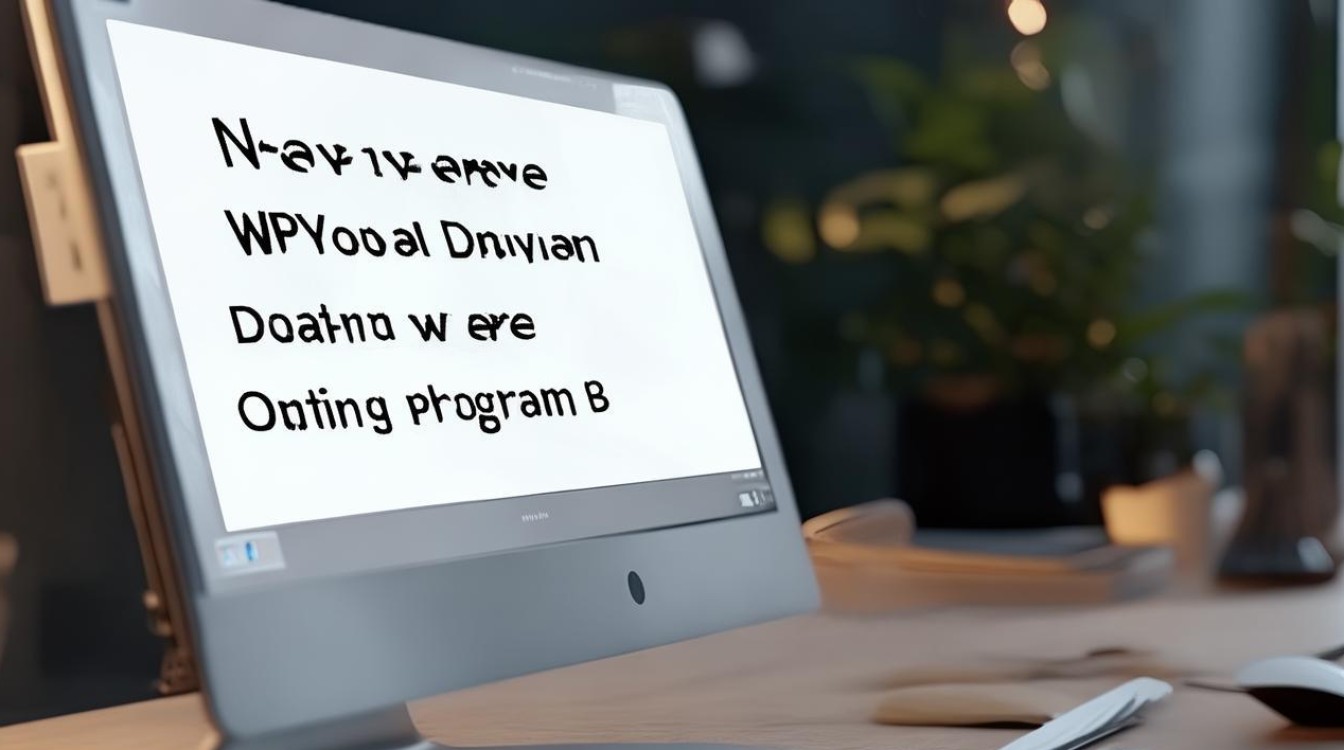
A1: 在Windows系统中,你可以按照类似的步骤重新设置默认打开方式,找到你想要恢复默认打开方式的文件,右键点击选择“属性”,在“常规”选项卡中点击“打开方式”右侧的“更改”按钮,然后选择原来的默认程序即可,在Mac系统中,打开“系统偏好设置”,点击“打开方式”标签页,将原来的默认程序重新设置为默认即可。
Q2: 为什么我设置了WPS为默认打开方式,但有些文件还是不能用WPS打开?
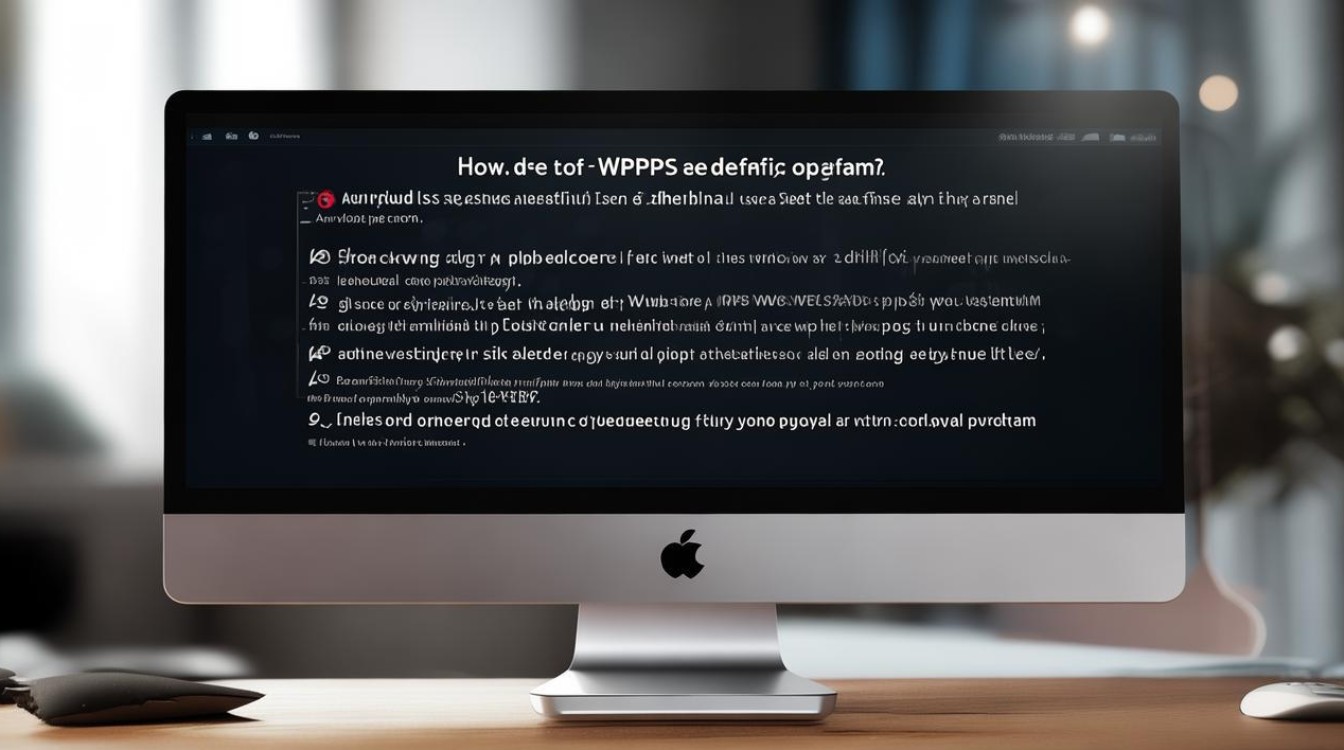
A2: 这可能是由于以下原因导致的:一是文件损坏或格式不兼容,如果文件本身存在问题或格式不被WPS支持,即使设置了默认打开方式也无法正常打开;二是WPS软件出现问题,可能是软件安装不完整或版本过低,你可以尝试重新安装或更新WPS软件;三是文件关联设置不正确,虽然你设置了默认打开方式,但可能某些文件的关联没有正确设置,你可以按照上述方法再次检查
版权声明:本文由 数字独教育 发布,如需转载请注明出处。













 冀ICP备2021017634号-12
冀ICP备2021017634号-12
 冀公网安备13062802000114号
冀公网安备13062802000114号